Linux远程连接工具讲解
2017-12-29 23:46
260 查看
Linux远程连接工具讲解
1.SecureCRT
SecureCRT介绍
基本定义
SecureCRT是一款支持SSH (SSH1和SSH2 协议) 的终端仿真软件,简单的说是在
Windows 下登录Unix 或Linux 服务器主机的优秀软件。。
不同的就是SecureCRT 支持SSH 协议,同时支持Telnet 和rlogin 协议。SecureCRT 是
一款用于连接运行包括Windows、UNIX和VMS 的理想工具。通过使用内含的VCP命令行程序可以进行加密文件的传输。有流行CRT Telnet 客户机的所有特点,包括:自动注册、对不同主机保持不同的特性、打印功能、颜色设置、可变屏幕尺寸、用户定义的键位图和优良的VT100,VT102,VT220 和ANSI 竞争能从命令行中运行或从浏览器中运行.其它特点包括文本手稿、易于使用的工具条、用户的键位图编辑器、可定制的ANSI 颜等.SecureCRT 的SSH协议支持DES,3DES 和RC4 密码和密码与RSA 鉴别。
SSH 概念解释
SSH 的英文全称是Secure Shell。传统的网络服务程序,如: ftp 和telnet 在本质上都是不安全的,因为它们在网络上用明文传送口令和数据,别有用心的人非常容易就可以截获这些口令和数据。而通过使用SSH客户端与服务器端通讯时,用户名及口令均进行了加密,
有效防止了对口令的窃听。同时通过SSH 的数据传输是经过压缩的,所以可以提高数据的。。
传 输 速 度。SSH是由 客户端 和 服 务 端 的软件组 成 的,其中客户端 软件 就 SecureCRT
有两个不兼容的版本分别是:1.x和2.x
软件特点
终端仿真:
VT100,VT220,,ANSI,SCOANSI,Xterm,Wyse50/60 和Linux console 仿
真(带有ANSI 颜色)。。
优秀的会话管理特性: 新的带标签的用户界面和Activator 托盘工具,最小化桌面的杂
乱。会话设置可以保存在命名的会话中。
协议支持:
支持SSH1,SSH2,Telnet,RLogin,Serial和TAPI 协议。
Secure Shell :
Secure Shell 加密登录和会话数据,包括以下支持:
端口转发使TCP/P 数据更安全。以
口令,公钥,键盘交互和Kerberos 验证。
AES,Twofish,Blowfish,3DES,RC4和DES 加密。
X11转发
文件传输工具:
VCP 和VSFTP 命令行公用程序让使用SFTP 的文件传输更安全。。
脚本支持:
支持VBScript 和JScript 脚本语言。。
扩展阅读:
官方网站:https://www.vandyke.com/
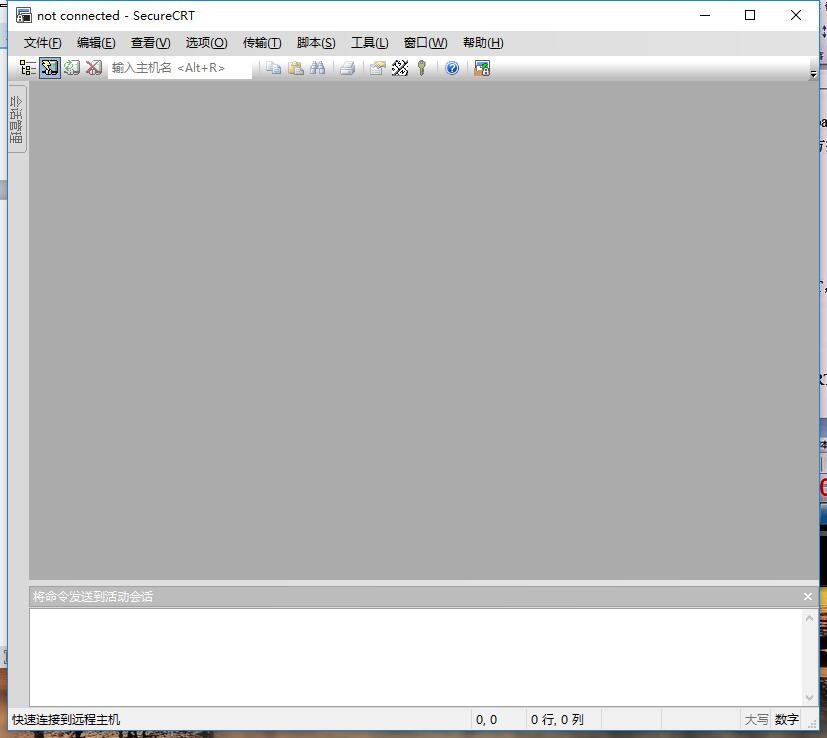
SecureCRT的截图
2.Xshell5
Xshell介绍
Xshell是一个强大的安全终端模拟软件,它支持SSH1, SSH2, 以及Microsoft Windows 平台的TELNET 协议。Xshell 通过互联网到远程主机的安全连接以及它创新性的设计和特色帮助用户在复杂的网络环境中享受他们的工作。
Xshell可以在Windows界面下用来访问远端不同系统下的服务器,从而比较好的达到远程控制终端的目的。
Screen不会闪屏,并且可以回滚,这个功能比较好用。Script的执行顺序可以调整,SecureCRT的这个功能相较而言比较死板,不过可以同时发送指令到多个session,这个功能较好。键盘映射的兼容性比较好,不需要自己去改映射,可以展现tunnel等。支持布局切换,像gnome-terminal。缺憾是对Unicode制表符支持不够好,内置的sftp不怎么符合用户的操作习惯(该公司有另外的xftp)。许可相对便宜,对个人、教育用户是免费的。
XShell 和Putty& Pietty的比较:
支持ZModem协议,putty虽有leputty据说可以实现, :( Session保存在文件中而非注册表,管理方便支持tab、自定义脚本、保存密码、多机管理…putty是自由软件,和商用的XShell比较不是很合适。putty也有很多插件可以实现部分有缺憾的功能,个人平常还是以putty为主,功能够用,速度飞快。大量机器的管理还是XShell合适。
注意,XShell在商业环境使用下是需要买许可的。
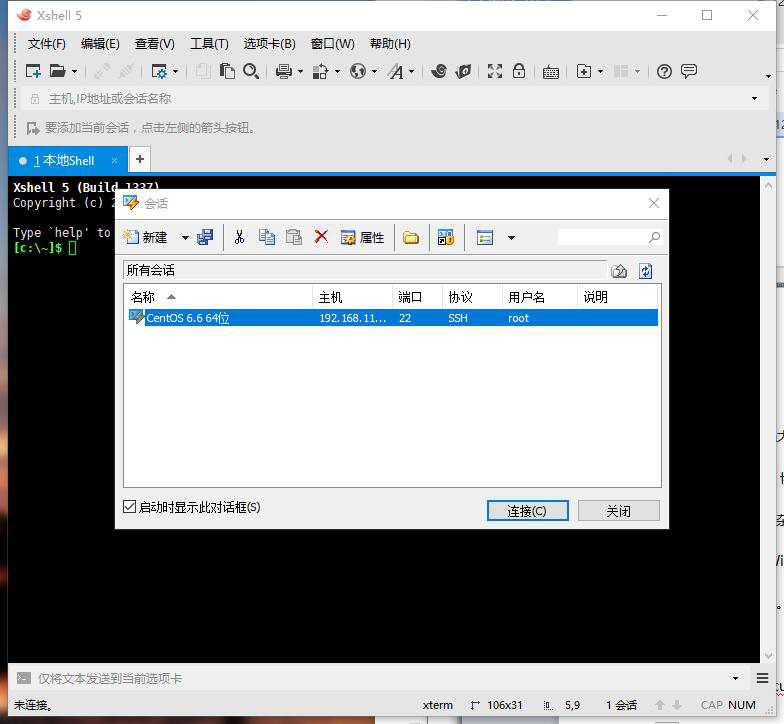
Xshell的截图
SecureCRT的使用
点击快速连接
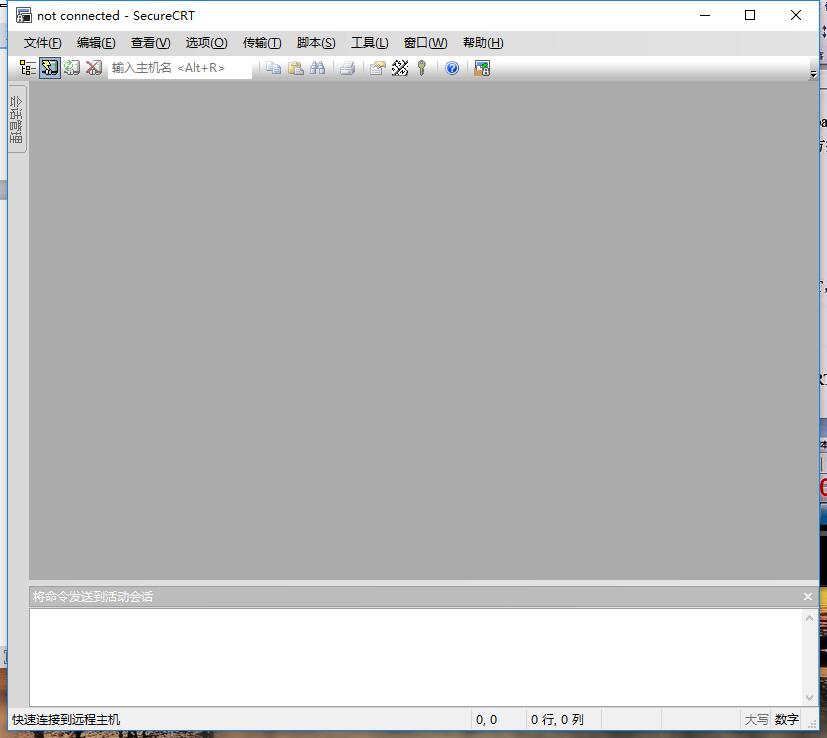
弹出连接配置界面
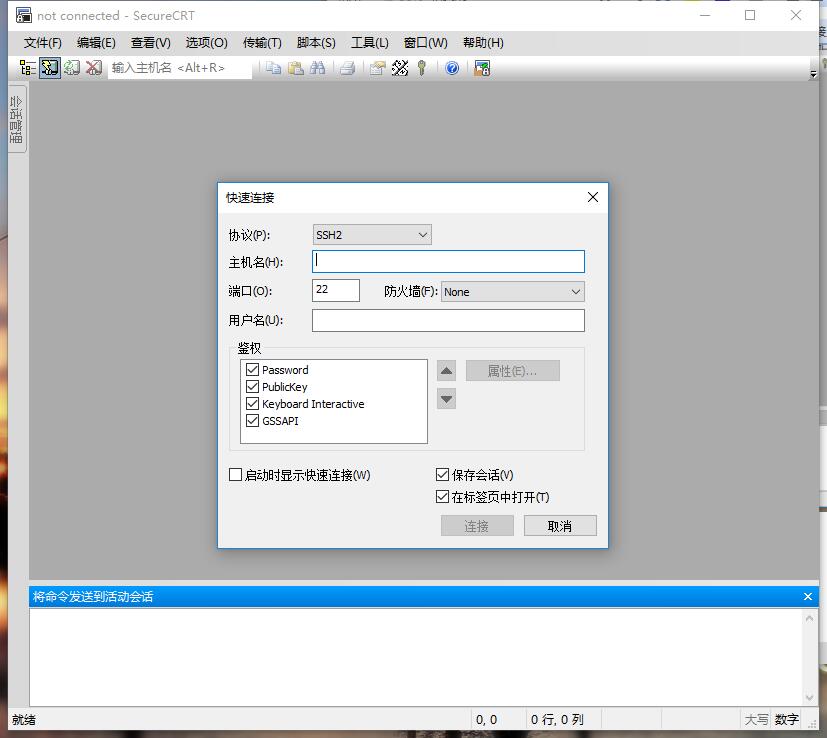
输入Linux信息
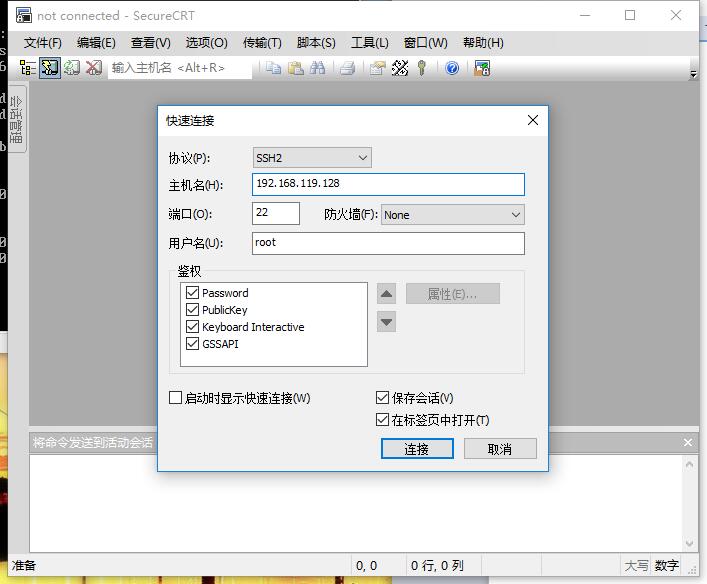
输入Linux连接密码,并勾选保存密码
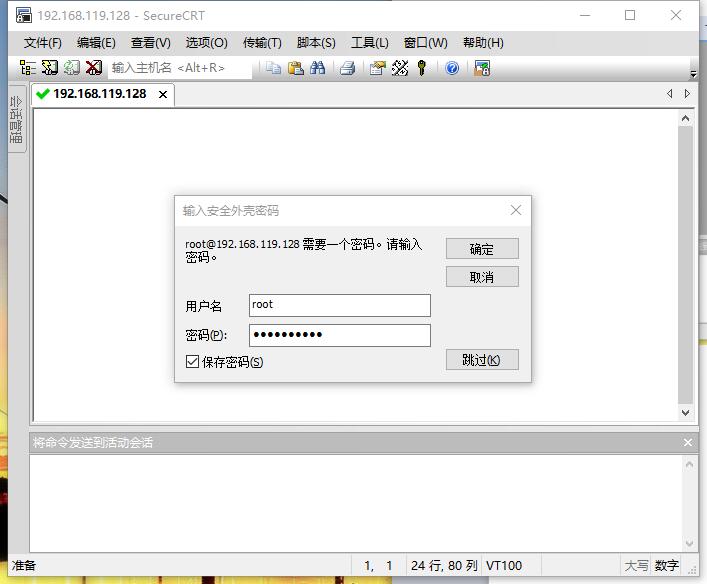
连接成功
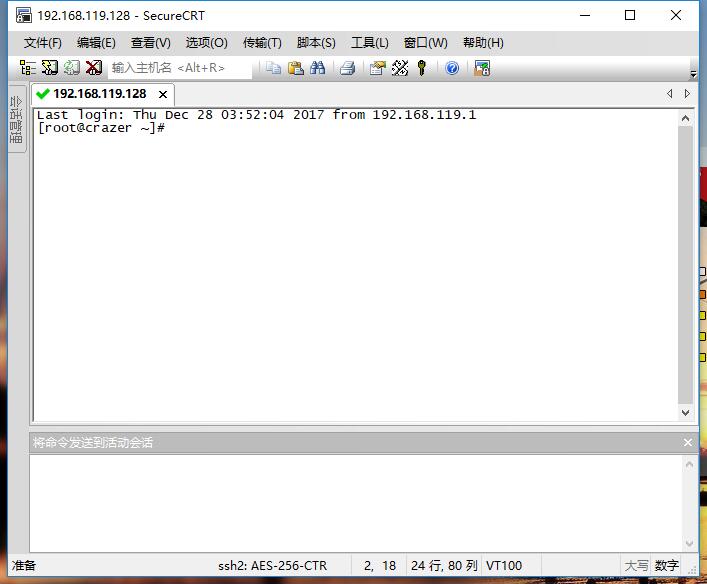
点击会话选项
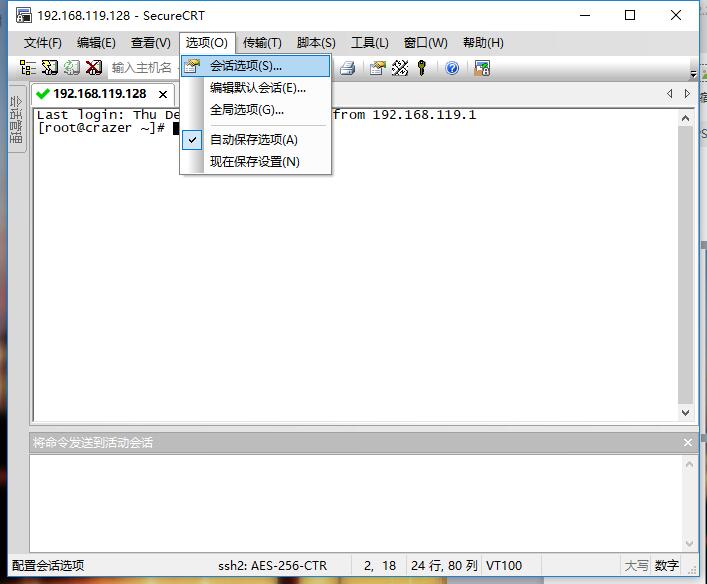
选择外观,光标样式Short Block,勾选使用颜色,选择颜色
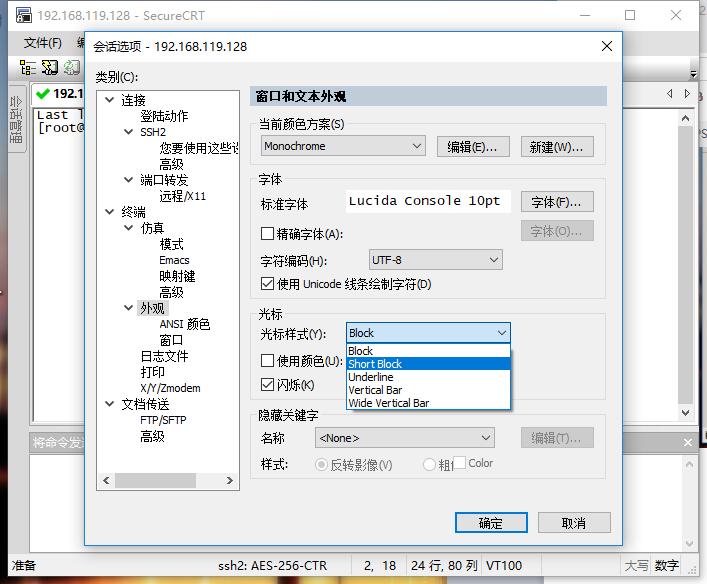
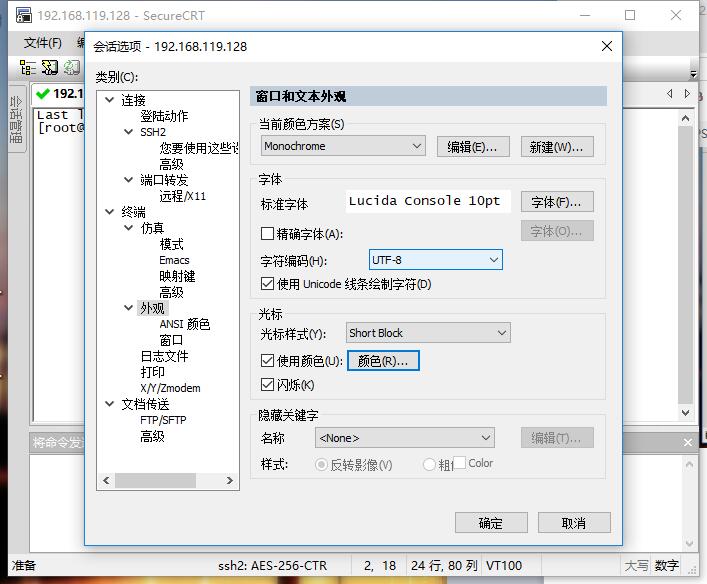
选择X/Y/Zmodem,为文件上传下载更改路径
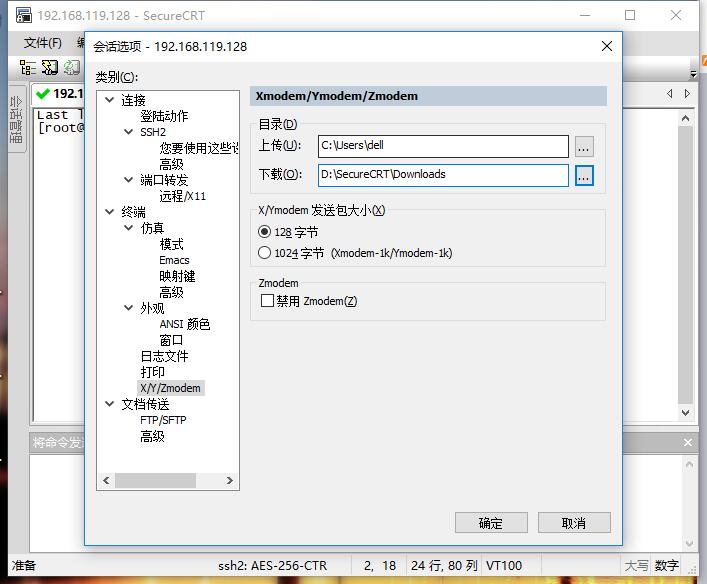
在仿真中更改终端改为Linux,回滚缓冲器,改大数据
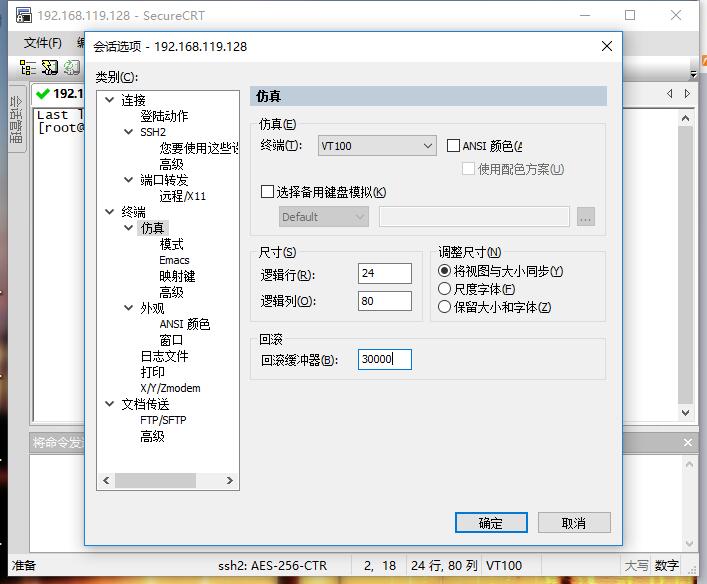
在查看中勾选命令窗口
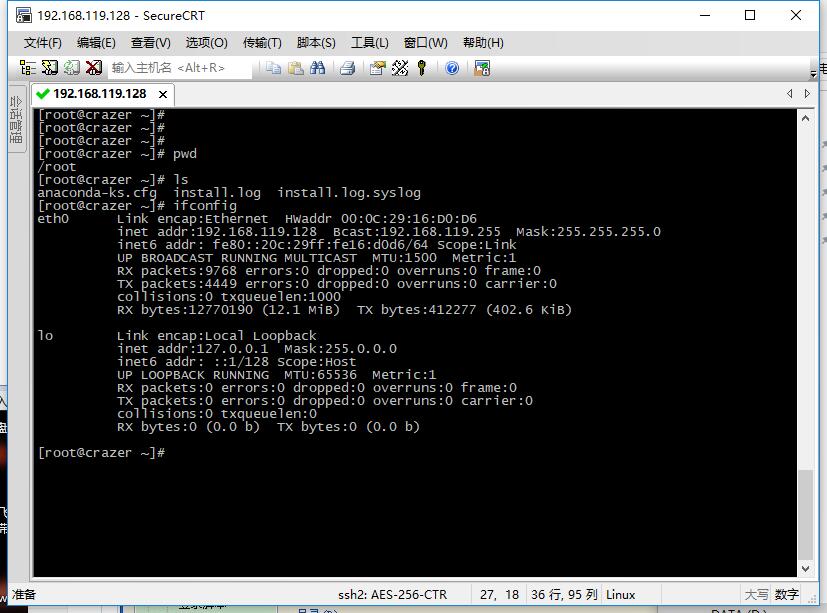
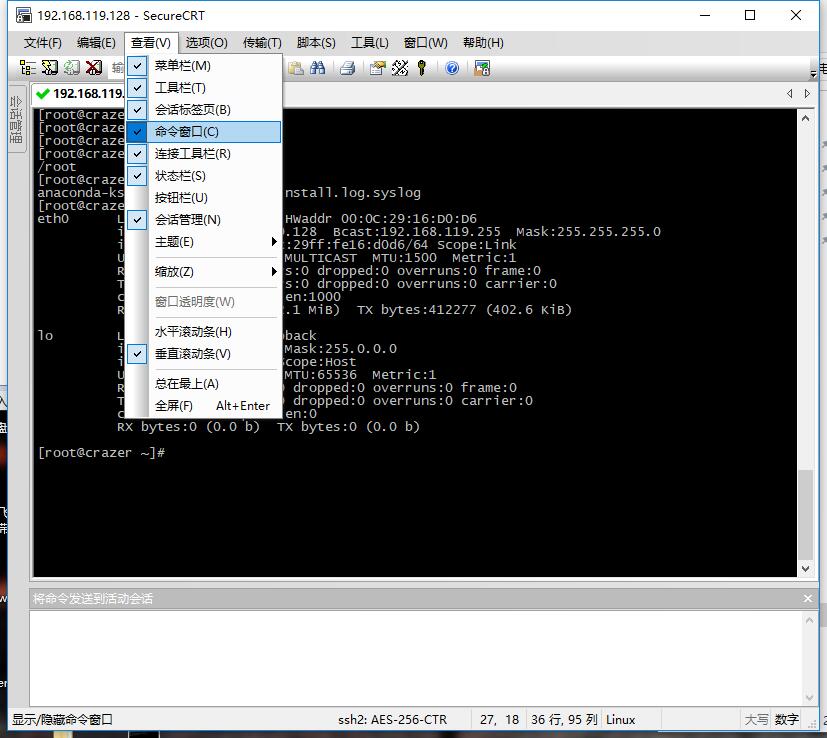
自此SecureCRT基本配置就完成了,Xshell的使用和SecureCRT基
4000
本一致,故此就不在做演示
1.SecureCRT
SecureCRT介绍
基本定义
SecureCRT是一款支持SSH (SSH1和SSH2 协议) 的终端仿真软件,简单的说是在
Windows 下登录Unix 或Linux 服务器主机的优秀软件。。
不同的就是SecureCRT 支持SSH 协议,同时支持Telnet 和rlogin 协议。SecureCRT 是
一款用于连接运行包括Windows、UNIX和VMS 的理想工具。通过使用内含的VCP命令行程序可以进行加密文件的传输。有流行CRT Telnet 客户机的所有特点,包括:自动注册、对不同主机保持不同的特性、打印功能、颜色设置、可变屏幕尺寸、用户定义的键位图和优良的VT100,VT102,VT220 和ANSI 竞争能从命令行中运行或从浏览器中运行.其它特点包括文本手稿、易于使用的工具条、用户的键位图编辑器、可定制的ANSI 颜等.SecureCRT 的SSH协议支持DES,3DES 和RC4 密码和密码与RSA 鉴别。
SSH 概念解释
SSH 的英文全称是Secure Shell。传统的网络服务程序,如: ftp 和telnet 在本质上都是不安全的,因为它们在网络上用明文传送口令和数据,别有用心的人非常容易就可以截获这些口令和数据。而通过使用SSH客户端与服务器端通讯时,用户名及口令均进行了加密,
有效防止了对口令的窃听。同时通过SSH 的数据传输是经过压缩的,所以可以提高数据的。。
传 输 速 度。SSH是由 客户端 和 服 务 端 的软件组 成 的,其中客户端 软件 就 SecureCRT
有两个不兼容的版本分别是:1.x和2.x
软件特点
终端仿真:
VT100,VT220,,ANSI,SCOANSI,Xterm,Wyse50/60 和Linux console 仿
真(带有ANSI 颜色)。。
优秀的会话管理特性: 新的带标签的用户界面和Activator 托盘工具,最小化桌面的杂
乱。会话设置可以保存在命名的会话中。
协议支持:
支持SSH1,SSH2,Telnet,RLogin,Serial和TAPI 协议。
Secure Shell :
Secure Shell 加密登录和会话数据,包括以下支持:
端口转发使TCP/P 数据更安全。以
口令,公钥,键盘交互和Kerberos 验证。
AES,Twofish,Blowfish,3DES,RC4和DES 加密。
X11转发
文件传输工具:
VCP 和VSFTP 命令行公用程序让使用SFTP 的文件传输更安全。。
脚本支持:
支持VBScript 和JScript 脚本语言。。
扩展阅读:
官方网站:https://www.vandyke.com/
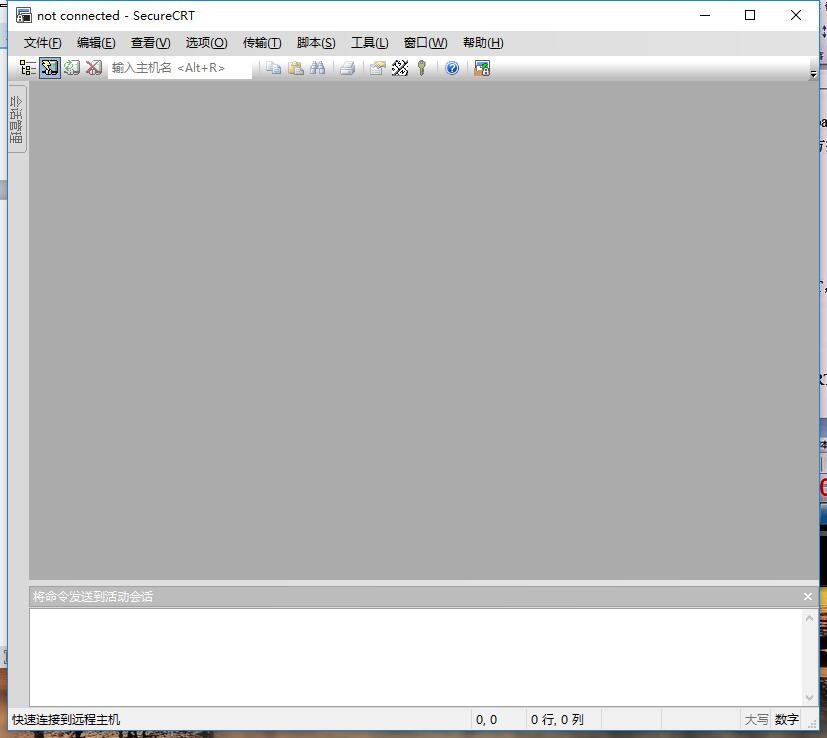
SecureCRT的截图
2.Xshell5
Xshell介绍
Xshell是一个强大的安全终端模拟软件,它支持SSH1, SSH2, 以及Microsoft Windows 平台的TELNET 协议。Xshell 通过互联网到远程主机的安全连接以及它创新性的设计和特色帮助用户在复杂的网络环境中享受他们的工作。
Xshell可以在Windows界面下用来访问远端不同系统下的服务器,从而比较好的达到远程控制终端的目的。
特点:
Xshell 和SecureCRT的比较:Screen不会闪屏,并且可以回滚,这个功能比较好用。Script的执行顺序可以调整,SecureCRT的这个功能相较而言比较死板,不过可以同时发送指令到多个session,这个功能较好。键盘映射的兼容性比较好,不需要自己去改映射,可以展现tunnel等。支持布局切换,像gnome-terminal。缺憾是对Unicode制表符支持不够好,内置的sftp不怎么符合用户的操作习惯(该公司有另外的xftp)。许可相对便宜,对个人、教育用户是免费的。
XShell 和Putty& Pietty的比较:
支持ZModem协议,putty虽有leputty据说可以实现, :( Session保存在文件中而非注册表,管理方便支持tab、自定义脚本、保存密码、多机管理…putty是自由软件,和商用的XShell比较不是很合适。putty也有很多插件可以实现部分有缺憾的功能,个人平常还是以putty为主,功能够用,速度飞快。大量机器的管理还是XShell合适。
注意,XShell在商业环境使用下是需要买许可的。
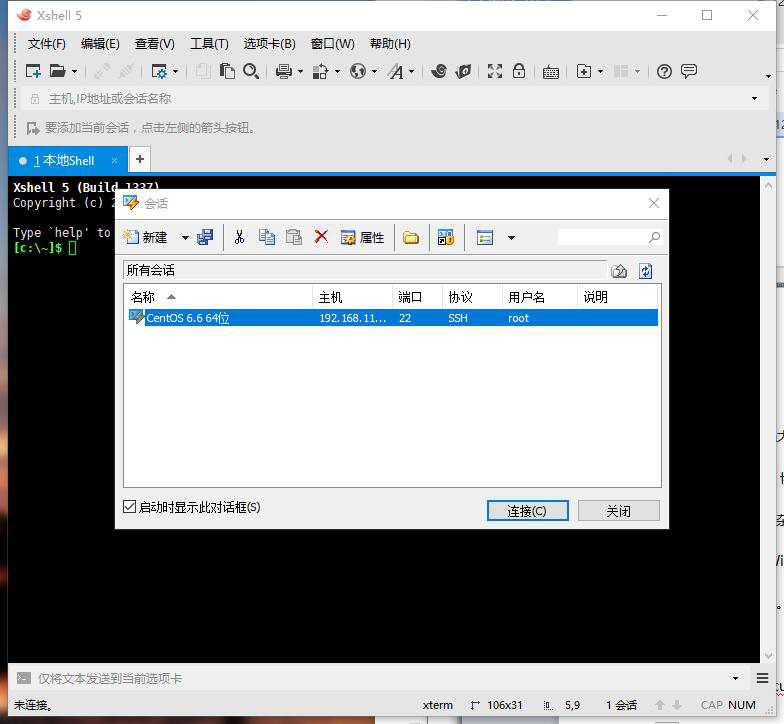
Xshell的截图
SecureCRT的使用
点击快速连接
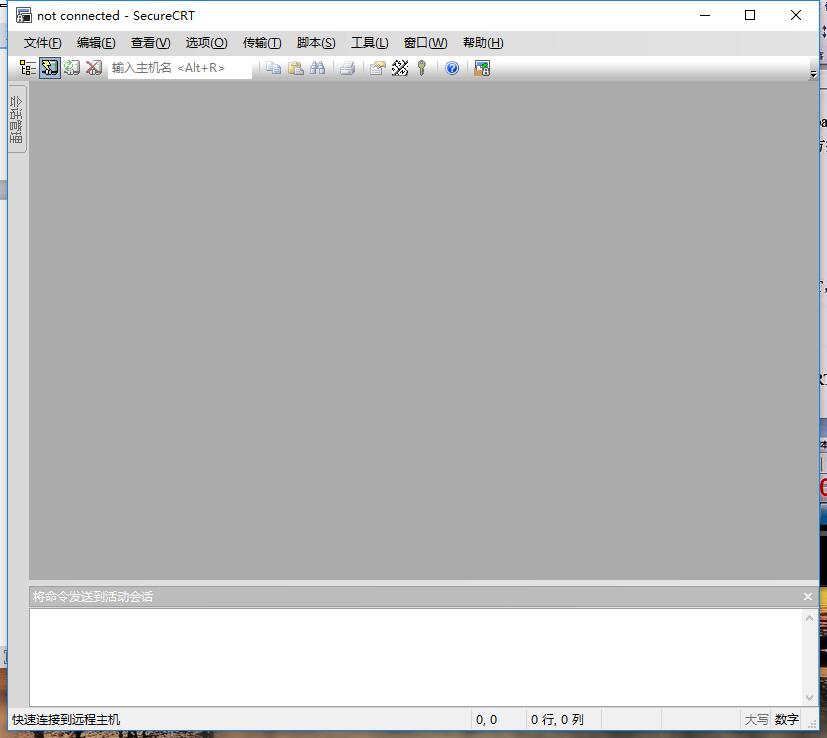
弹出连接配置界面
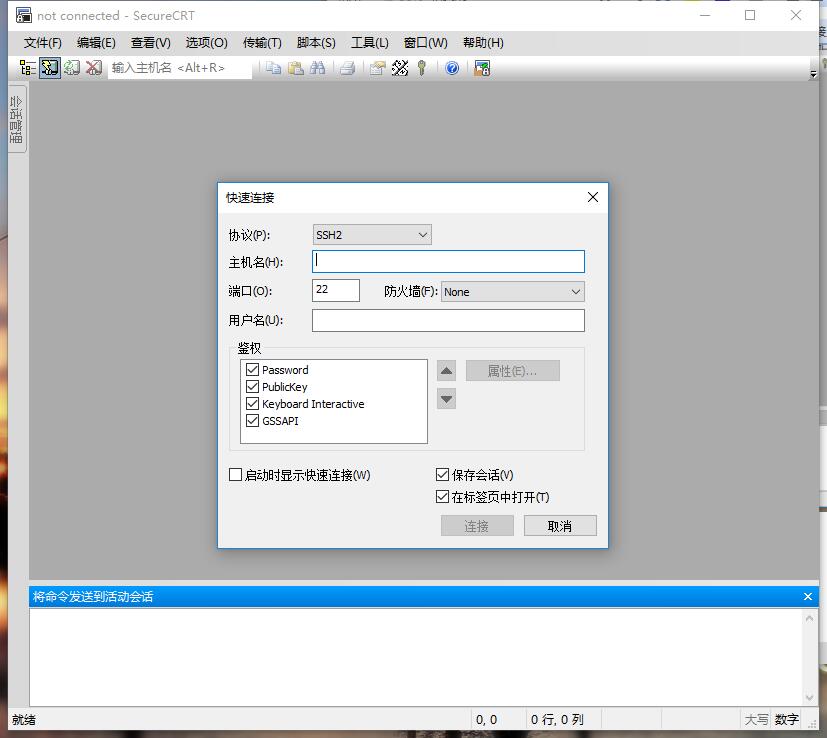
输入Linux信息
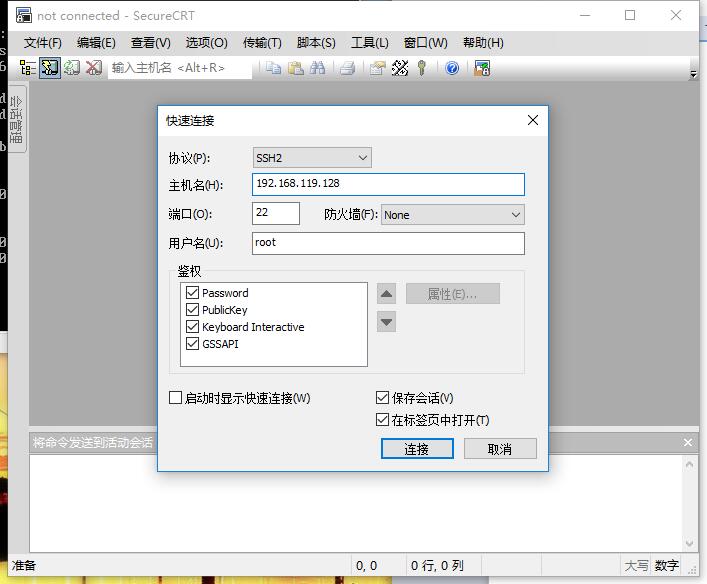
输入Linux连接密码,并勾选保存密码
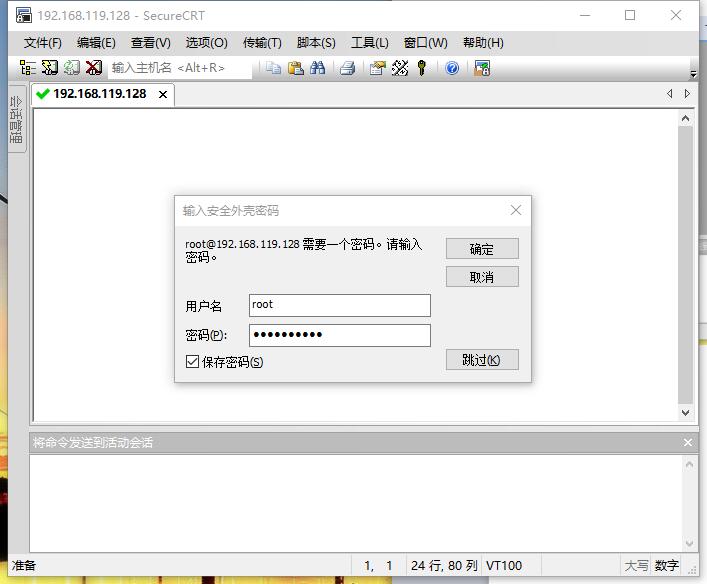
连接成功
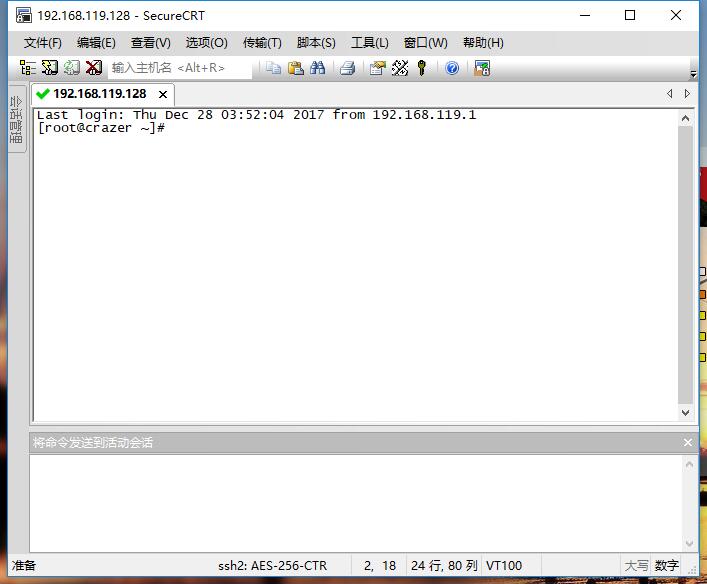
点击会话选项
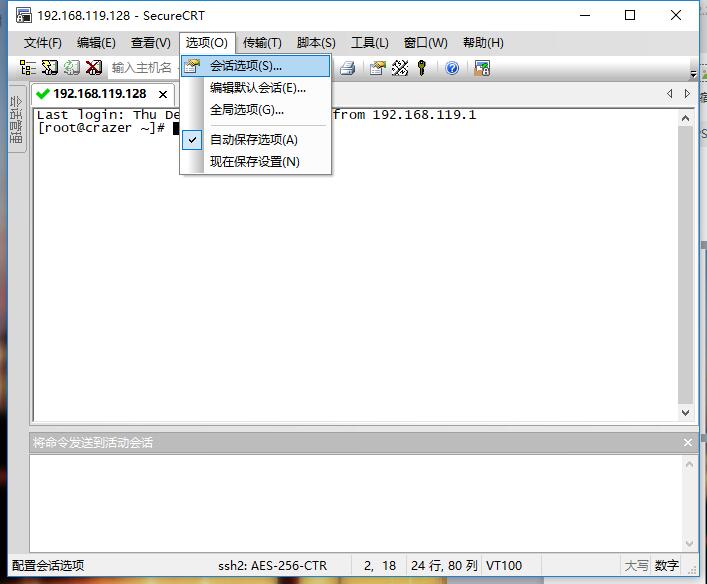
选择外观,光标样式Short Block,勾选使用颜色,选择颜色
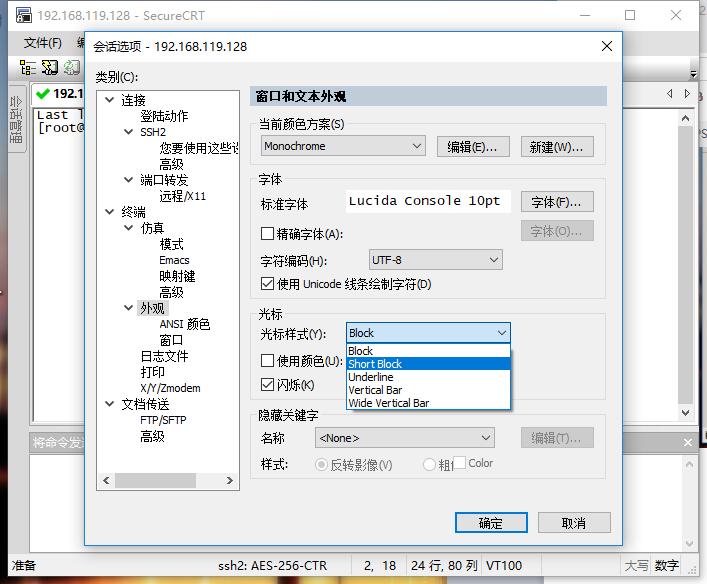
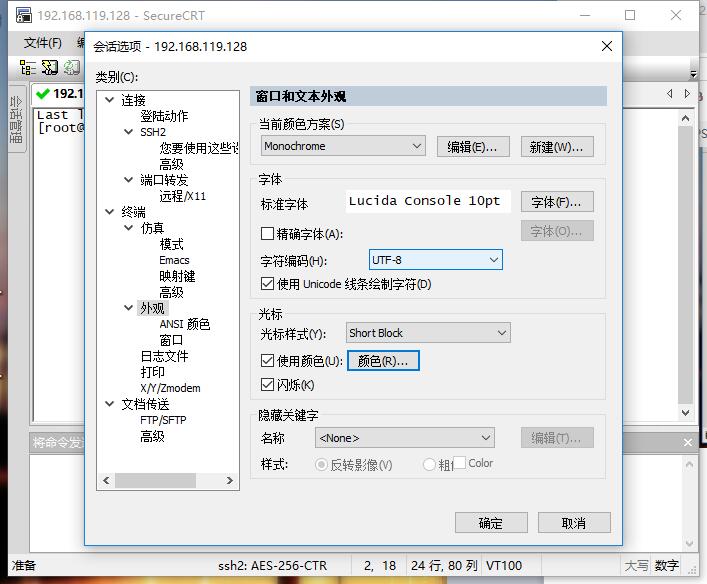
选择X/Y/Zmodem,为文件上传下载更改路径
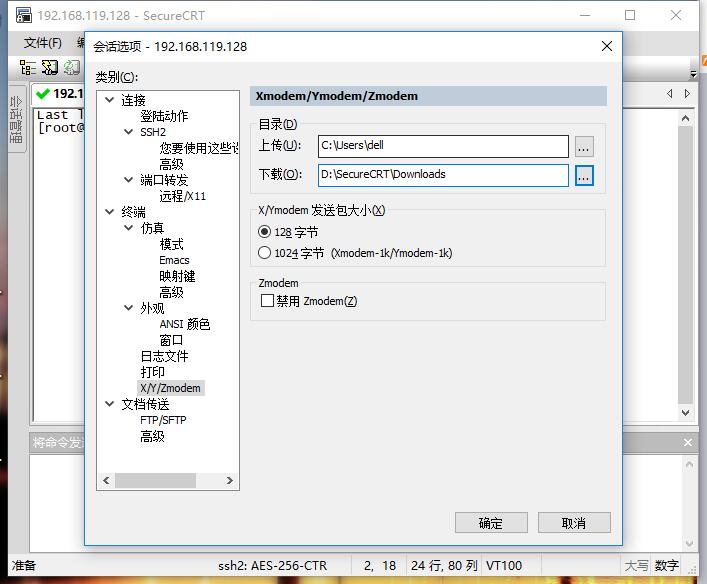
在仿真中更改终端改为Linux,回滚缓冲器,改大数据
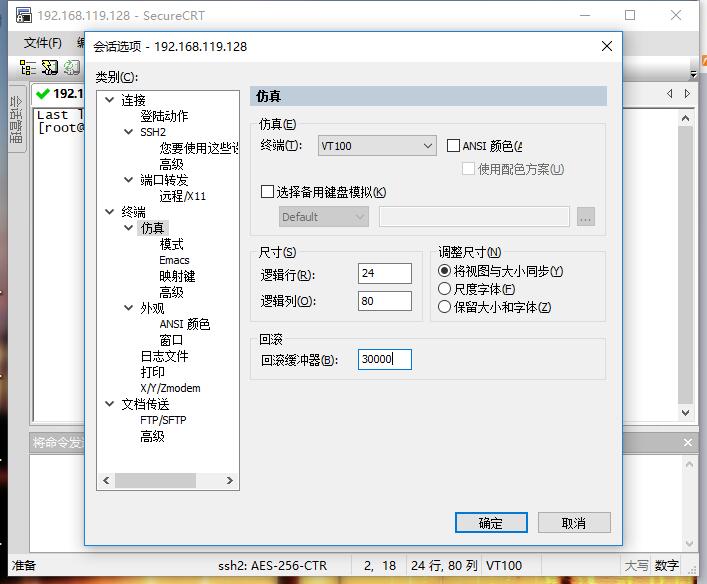
在查看中勾选命令窗口
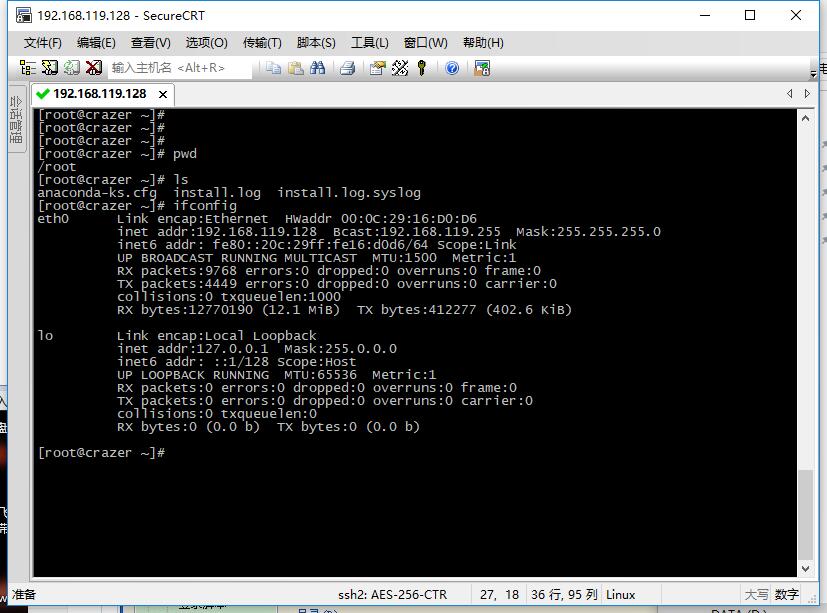
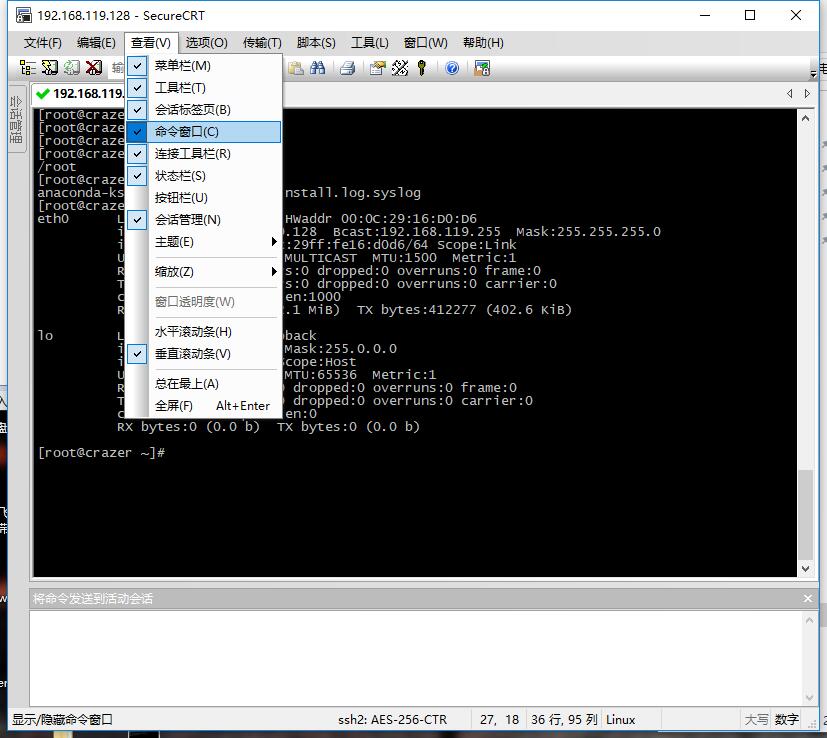
自此SecureCRT基本配置就完成了,Xshell的使用和SecureCRT基
4000
本一致,故此就不在做演示
相关文章推荐
- 跟大家分享了一个好用windows远程连接linux的小工具SecureCRT
- 三、远程连接Linux工具介绍
- 零基础学习----远程工具连接Linux,操作Linux
- Linux-20-远程连接linux根据原理讲解故障排查思路(L004-02)
- Linux 远程登录管理工具—Host-Only 连接
- Linux下远程连接工具SSHSecureShellClient的使用
- Linux 远程连接工具 【vnc viewer】 图形界面
- windows远程连接Linux小工具介绍
- Linux远程连接工具SecureCRT中文乱码问题
- linux下qt开发的mysql工具远程连接问题总结
- 常用的远程连接Linux工具有哪些??
- 解决ssh工具远程连接linux出现中文乱码问题
- Linux远程连接工具
- Linux 远程连接工具使用-putty 密钥验证
- Linux之SSH远程连接工具使用
- Linux基本命令以及Linux远程连接工具的使用
- Linux远程连接工具 SSH (OpenSSH)
- freerdp linux下连接windows远程终端工具
- Linux 系统下远程连接工具的使用
- Linux教程【3】VMWare的三种网络连接方式-远程登录管理工具SecureCRT-Winscp文件拷贝工具
